
아이폰 SE를 소개합니다
Apple은 2016년 3월 기조연설에서 새로운 4인치 iPhone SE를 전 세계에 발표했습니다. iPhone 6 및 iPhone 6 Plus ( iPhone 6S 및 iPhone 6S Plus 와 함께 )는 Apple이 더 큰 스마트폰을 수용하고 있음을 보여 주었지만 모든 사람의 취향은 아니었습니다.
iPhone SE의 등장은 더 작은 화면을 원하는 경우 최신 iPhone의 기능을 놓칠 필요가 없다는 것을 의미합니다. 최신 iPhone의 더 강력한 구성 요소 중 일부를 훨씬 더 작은 본체에 담기 때문입니다.
iPhone SE 사전 주문은 3월 24일에 시작되며 핸드셋은 3월 31일부터 판매됩니다. 기다리는 동안 iPhone SE를 최대한 활용하기 위한 팁과 요령을 확인하십시오.

1. 헤이 시리
iPhone 5S 처럼 보이지만 iPhone SE에는 업데이트된 Apple A9 프로세서와 M9 모션 보조 프로세서가 탑재되어 있습니다. 이는 무엇보다도 Siri가 항상 백그라운드에서 실행되어 사용자의 명령을 들을 수 있음을 의미합니다.
즉, iPhone을 잠금 해제할 필요 없이 "Hey Siri"라고 말한 다음 iPhone SE에 원하는 작업을 말하기만 하면 되므로 iPhone SE를 핸즈프리로 사용할 수 있습니다.
이 기능은 기본적으로 꺼져 있으므로 설정 > 일반 > Siri로 이동하여 'Hey Siri' 허용 토글 버튼을 탭하여 켜야 합니다. 또한 화면의 지침에 따라 'Hey Siri' 문구를 세 번 반복하여 Hey Siri를 구성해야 합니다.
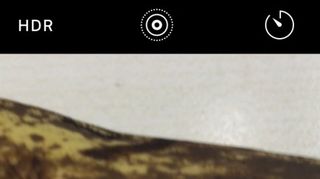
2. 라이브 사진 찍기
iPhone SE에는 12메가픽셀 iSight 카메라가 탑재되어 있어 멋진 사진을 찍을 수 있을 뿐만 아니라 iPhone 6S에 도입된 기능인 Live Photos도 캡처할 수 있습니다.
Live Photo는 일반 사진과 비슷한 방식으로 촬영되지만 카메라는 촬영 직전과 직후 몇 초의 움직임도 포착합니다. 이 미니 영화는 순간을 실제로 포착하는 데 탁월하며 이 기능은 기본적으로 켜져 있습니다. iPhone SE에서 Live Photo를 보려면 방금 찍은 사진의 아무 곳이나 길게 누릅니다.
iPhone 라이브 배경화면으로 무엇이든 사용하는 방법에 대한 가이드를 확인하여 라이브 사진으로 할 수 있는 다른 멋진 작업을 알아보세요.
iPhone SE에서 Live Photo를 찍지 않으려면(16GB 버전을 사용하는 경우일 수 있음) 카메라에서 Live Photos 아이콘(일련의 원)을 탭하여 기본적으로 캡처를 중지할 수 있습니다. 앱.
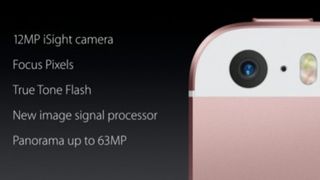
3. 더 나은 셀카를 위해 레티나 플래시 사용
셀카 찍는 것을 좋아한다면 iPhone SE의 Retina Flash 기능을 정말 높이 평가하게 될 것입니다. 이 기능은 특히 저조도 조건에서 전면 카메라로 찍은 사진을 훨씬 더 멋지게 보이게 해줍니다.
iPhone SE에 포함된 특수 디스플레이 칩 덕분에 Retina Flash는 iPhone SE의 화면을 사용하여 평소보다 3배 더 밝게 빛나서 셀카를 비춥니다. True Tone 기능은 주변 환경의 빛을 확인하고 Retina Flash의 빛과 일치시켜 보다 자연스러운 색상을 제공합니다.

4. 4K 및 슬로모션 비디오 촬영 및 편집
또한 iSight 카메라를 사용하면 iPhone SE에서 생생한 4K 비디오를 녹화할 수 있으므로 4K TV를 사용하는 사용자는 마침내 볼만한 동영상을 갖게 됩니다!
iPhone SE의 강력한 내부 기능 덕분에 핸드셋에서도 최대 2개의 4K 스트림을 편집할 수 있으므로 환상적인 홈 비디오를 만들기 위해 휴대폰을 컴퓨터에 연결할 필요가 없습니다.
iPhone SE의 카메라는 놀라운 슬로우 모션 비디오도 촬영할 수 있습니다. 720p 해상도에서 240fps의 슈퍼 슬로우 모션 또는 1080p에서 표준 120fps 슬로우 모션을 촬영할 수 있습니다.
iPhone SE로 슬로우 모션으로 촬영하려면 카메라 앱을 열고 비디오로 변경한 다음 하단의 메뉴를 스와이프하여 촬영 모드를 슬로 모션으로 변경하세요. 여기에서 속도를 전환할 수도 있습니다.

5. Touch ID로 iPhone SE 보호
iPhone SE에는 터치 ID가 탑재되어 있어 홈 버튼을 손가락으로 눌러 쉽고 빠르게 장치 잠금을 해제할 수 있습니다.
iPhone 6S의 Touch ID만큼 빠르지는 않지만 매번 암호를 입력하는 것보다 훨씬 빠르고 쉽습니다.
iPhone SE를 처음 켤 때 Touch ID를 설정하라는 메시지가 표시됩니다. 이 절차에는 가능한 한 정확하게 지문을 여러 번 스캔하는 작업이 포함됩니다. 다른 사람과 iPhone SE를 공유하는 경우 지문도 추가할 수 있습니다.
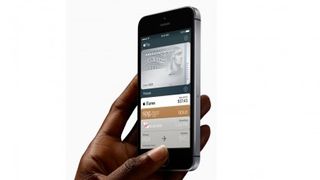
6. iPhone SE로 결제하기
iPhone SE에는 NFC(Near Field Communication)가 탑재되어 있어 Apple Pay를 통한 비접촉 결제에 사용할 수 있습니다 .
Apple은 여러분이 결국에는 지갑을 뒤로하고 iPhone SE를 사용하여 상품 대금을 지불하기를 희망합니다. 매장에서나 대중교통을 이용할 때 iPhone SE를 비접촉식 결제 단말기에 탭하는 것처럼 빠르고 쉽습니다.
먼저 직불 카드와 신용 카드를 iPhone SE에 추가해야 합니다(iPhone SE의 카메라로 카드 사진을 찍으면 자동으로 카드 번호와 만료 날짜가 추가되고 뒷면에 보안 코드가 추가되는 간단한 과정입니다) 카드의) – 보안에 대해 걱정할 필요가 없습니다. TouchID 덕분에 귀하의 정보가 지문 뒤에 잠깁니다.
iPhone SE가 대기 상태일 때 홈 버튼을 두 번 탭하면 빠르고 간단한 지문 탭으로 Apple Pay가 활성화됩니다.

7. 더 빠른 무선 사용
iPhone SE는 iPhone 5S에 비해 많은 개선 사항이 포함되어 있으며 이러한 개선 사항이 가장 눈에 띄는 영역 중 하나는 무선 및 셀룰러 연결입니다.
iPhone SE는 대부분의 사람들이 사용하는 광대역 연결보다 빠른 최대 150Mbps의 LTE(4G라고도 함) 셀룰러 연결을 지원합니다.
이것은 또한 iPhone 5S가 할 수 있는 속도보다 50% 더 빠릅니다. iPhone SE는 또한 더 많은 LTE 대역을 지원하므로 FaceTime 통화를 하거나 일반 음성 통화를 사용할 때 선명하고 선명해야 합니다.

8. 신호 없이도 전화 걸기
iPhone SE는 Wi-Fi 통화도 가능하므로 셀룰러 신호가 없는 경우에도 전화를 걸고 받을 수 있습니다. Wi-Fi 통화를 사용하면 iPhone SE가 신호가 없다고 감지하면 대신 Wi-Fi 네트워크를 사용하여 전화를 걸고 받습니다.
이 기능을 사용하기 위해 추가 앱이 필요하지 않으며 셀룰러와 Wi-Fi 간에 자동으로 전환되므로 신호가 끊기는 것에 대해 걱정할 필요가 없습니다. Wi-Fi에 연결하기만 하면 됩니다. -Fi 네트워크.
이 기능을 켜려면 설정 > 전화 > Wi-Fi 통화로 이동하고 '이 iPhone에서 Wi-Fi 통화' 옆의 슬라이더가 켜짐으로 설정되어 있는지 확인합니다.

9. Night Shift로 숙면을 취하세요
잠자리에 들기 직전에 스마트폰을 사용하는 습관이 있다면, 가끔 스마트폰에서 멀어지기 위해 고군분투하는 것을 알아차렸을 것입니다. 이는 대부분의 스마트폰 화면에서 우리 몸이 아직 낮인 것처럼 속여 잠들기 어렵게 만드는 유형의 청색광을 발산하기 때문입니다.
iPhone SE는 iOS 9.3이 설치된 상태로 제공되며, 이번 업데이트에는 화면을 더 따뜻한 색상으로 조정하여 방출되는 청색광의 양을 줄이는 새로운 Night Shift 기능이 제공됩니다.
이 모드는 해가 지면 자동으로 켜지고 아침이 되면 다시 꺼지므로 숙면을 취하지 않고도 밤에 iPhone SE를 사용할 수 있습니다. 설정을 열고 디스플레이를 선택하여 이를 활성화하고 구성할 수 있습니다.

10. 볼륨 키를 사용하여 사진 찍기
iPhone의 오랜 기능인 카메라 앱에서 볼륨 다운 키를 사용하여 사진을 찍을 수 있습니다.
이 옵션을 선택하여 전화기를 고정하고 더 안정적으로 스냅할 수 있습니다. iPhone SE의 더 작은 크기를 감안할 때 이것은 사진을 찍을 때 화면을 탭할 필요가 없기 때문에 정말 도움이 될 수 있습니다.

11. 밝기 업
iPhone SE의 화면에 대해 좋아할 점이 많지만 불행히도 명암비는 그중 하나가 아닙니다. iPhone SE에서 특정 항목을 보는 데 문제가 있거나 이미지 품질에 실망한 경우 화면 밝기를 높이는 것이 좋습니다.
이것은 특히 영화를 볼 때 정말 도움이 되지만 배터리에 영향을 미치기 때문에 더 나은 이미지 품질이나 더 긴 배터리 수명에 무게를 두어야 할 수도 있습니다.
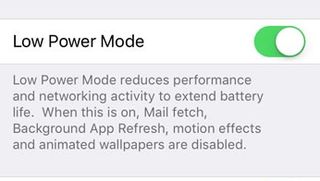
12. 수동으로 저전력 모드 활성화
위의 배터리 문제가 발생하면 저전력 모드를 수동으로 활성화할 수 있으며, 이로 인해 다른 guzzlers 중에서 'Hey Siri' 기능이 꺼집니다.
수동으로 켜고 충전을 위해 연결했을 때 iPhone SE의 배터리가 최대 80%까지 충전될 때까지 그대로 두거나, 배터리가 20% 미만이 되어 iPhone에 메시지가 표시되면 켜기만 하면 됩니다.
